PS如何绘制几何图形
1、1. 双击桌面上的Photoshop CS6软件。

2、2. 文件菜单中新建,新建背景色文档。
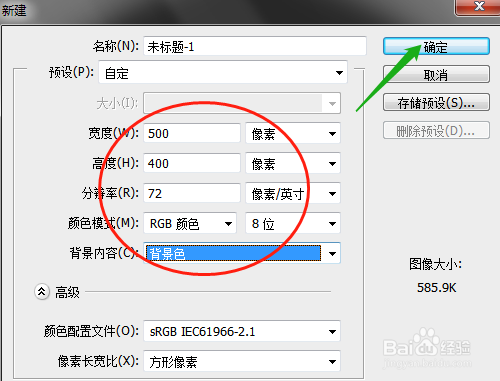
3、3. 单击工具箱中的矩形工具。
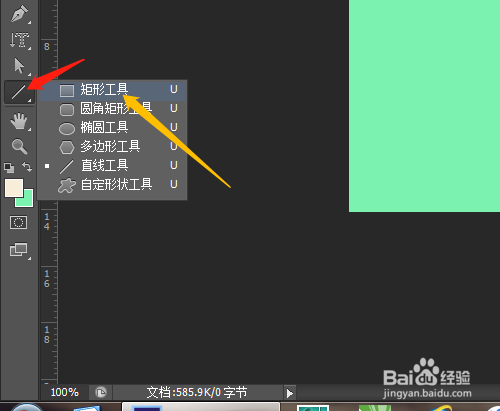
4、4. 选项中选像素,新建图层1,设置前景色为红色,绘制出长方形。


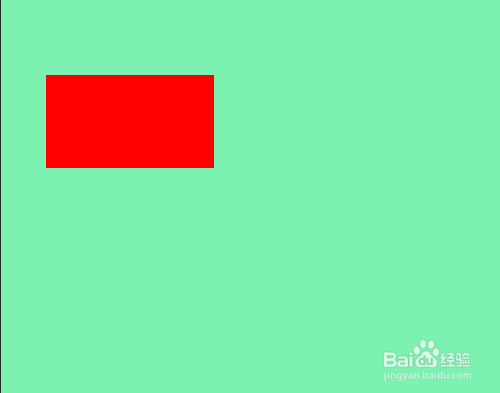
5、5. 用工具箱中的多边形工具,设置前景色为蓝色,选项中边为3边。新建图层2,绘制出蓝色三角形。
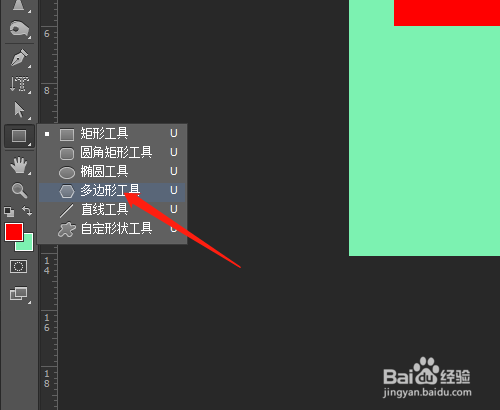


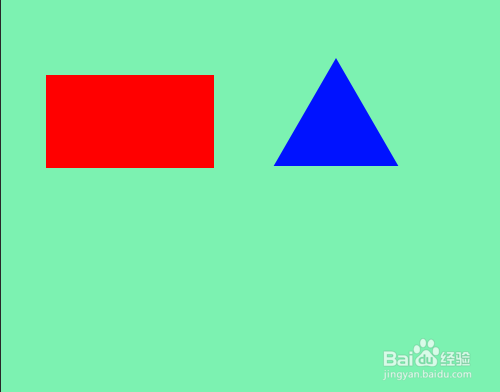
6、6. 用移动工具,按Alt键移动复制红色长方形,鼠标对准图层1副本按Ctrl键单击调出选区。设置前景色再填充。
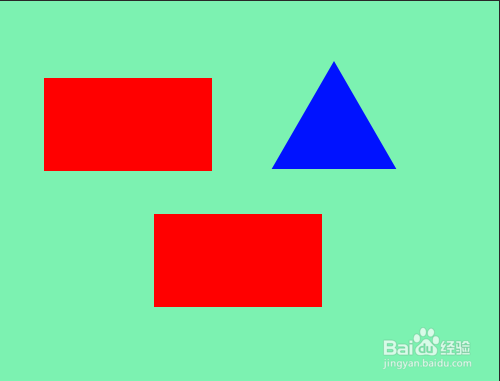

7、7. 按Ctrl+T选定,右击选透视,移动中间小方框,调整为平行四边形。确定,按Ctrl+D取消选区。

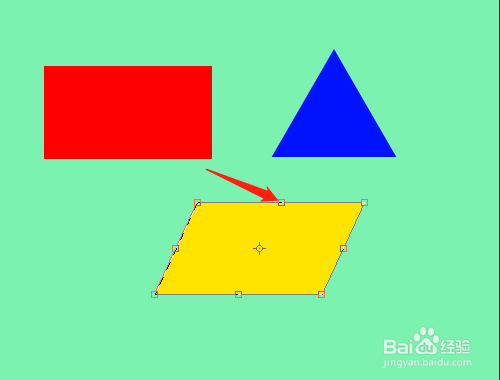

声明:本网站引用、摘录或转载内容仅供网站访问者交流或参考,不代表本站立场,如存在版权或非法内容,请联系站长删除,联系邮箱:site.kefu@qq.com。
阅读量:163
阅读量:170
阅读量:122
阅读量:137
阅读量:64